En af attributterne for indhold af høj kvalitet er beskrivelsen, som er defineret via programmet af metadata. I denne artikel lærer du, hvordan du kan implementere påkrævede metadata for indhold, der er gemt på en liste eller i et bibliotek.
Gøre en kolonne påkrævet på en liste eller i et bibliotek
Du kan ændre kolonneindstillingerne på en eksisterende liste eller i et eksisterende bibliotek, så der kræves metadata.
-
Gå til den liste eller det bibliotek, hvor du vil lave en påkrævet kolonne.
-
I visningen Alle elementereller Alle dokumenter for listen eller biblioteket skal du vælge det kolonnenavn, du vil gøre obligatorisk, vælge Kolonneindstillinger og derefter vælge Rediger.
-
Dette åbner detaljeruden, ruller til bunden og vælger derefter Flere indstillinger.
-
Rediger standardværdien i Kræv, at denne kolonne indeholder informations radioboks. Vælg alternativknappen for at ændre nej-værdien til Ja.
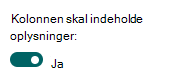
-
Klik på Gem.
Opret en indholdstype med en påkrævet kolonne i SharePoint
Vigtigt!: Kun en bruger med tilladelsesniveauet Design eller Ejer på webstedet kan tilføje en ny indholdstype.
-
Opret en ny webstedskolonnemed indstillingen kræv oplysninger aktiveret.
-
Gå til det websted, du vil oprette en indholdstype på.
-
Vælg Indstillinger> Indstillinger for websted øverst til højre.
-
Vælg Webstedskolonner under Gallerier til webdesignerpå siden Indstillinger for websted.
-
Vælg Opret på siden Webstedskolonner.
-
Skriv det ønskede navn i feltet Kolonnenavn i sektionen Navn og type.
-
Vælg typen af oplysninger, du vil gemme i kolonnen.
Hvis du vil have mere at vide om kolonnetyper, skal du se Kolonnetyper og -indstillinger for websted.I sektionen Gruppe skal du vælge den eksisterende gruppe, hvor du vil gemme den nye webstedskolonne, eller oprette en ny gruppe, hvor kolonnen skal gemmes.
-
I sektionen Yderligere indstillinger for kolonne skal du vælge Ja i feltet Kræv, at disse oplysninger indeholder oplysninger.

Du kan også vælge flere ønskede indstillinger for kolonnen. -
Vælg OK.
-
-
Opret en ny indholdstype, der er baseret på den nyligt tilføjede kolonne.
-
Gå til det websted, du vil oprette en indholdstype på.
-
Vælg Indstillinger> Indstillinger for websted øverst til højre.
-
Vælg Webstedsindholdstyper under Gallerier til webdesignerpå siden Indstillinger for websted.
-
Vælg Opret på siden Webstedsindholdstyper.
-
Skriv navnet på den brugerdefinerede indholdstype i Navn og beskrivelse.
-
Vælg en overordnet under Overordnetindholdstype, f.eks. Dokumentindholdstyper. Vælg overordnet indholdstype for dokument under den overordnede indholdstype.
Til sidst skal du angive en gruppe, som indholdstypen skal indgå i, f.eks. brugerdefinerede indholdstyper eller mappeindholdstyper.
-
Klik på OK.
-
Vælg Tilføj fra eksisterende webstedskolonner på siden Webstedsindholdstype.
-
Find og vælg den påkrævede webstedskolonne, du oprettede tidligere.
-
Klik på OK.
-
-
Føj en indholdstype til en liste eller et bibliotek.
Se Føj en indholdstype til en liste eller et bibliotek for at se trinnene til at aktivere indholdstype på en liste/et bibliotek.
Indholdstyper gør det muligt at organisere og administrere indhold og dets attributter på en ensartet måde. Kolonner kan konfigureres på dette niveau, så oplysningerne også er nødvendige. Med denne implementering kan du genbruge indholdsstrukturen på tværs af lister/biblioteker for at opnå ensartethed i indholdskvaliteten og administrationen af den.
Find elementer, der kræver opmærksomhed på lister/filer, der kræver opmærksomhed i biblioteker
Elementer, der kræver opmærksomhed i lister og filer, der kræver opmærksomhedsvisninger i dokumentbiblioteker, gør det nemmere for indholdsadministratorer at prioritere tildeling af metadata på tværs af SharePoint-lister og -biblioteker, uanset hvor store de er. Se Prioriter opgaver til indholdsstyring med visninger for atfå trin til hurtigt at finde indhold med manglende oplysninger.
Relaterede artikler
Ændre en eksisterende indholdstype for en liste eller et bibliotek










